Zobrazení Analýzy
Azure DevOps Services | Azure DevOps Server 2022 – Azure DevOps Server 2019
Zobrazení Analýza poskytuje zjednodušený způsob, jak zadat kritéria filtru pro sestavu Power BI na základě analytických dat. Zobrazení analýz podporují data Azure Boards. Každé zobrazení odpovídá plochém seznamu pracovních položek. Hierarchie pracovních položek nejsou podporovány.
Důležité
Zobrazení analýz podporují pouze data Azure Boards (pracovní položky). Zobrazení analýz nepodporují jiné datové typy, jako jsou kanály. Zobrazení poskytují plochý seznam pracovních položek a nepodporují hierarchie pracovních položek. V tuto chvíli nemáme žádné plány na aktualizaci konektoru tak, aby podporoval jiné typy dat. Informace o dalších přístupech najdete v tématu O integraci Power BI.
Můžete použít výchozí zobrazení Analýzy nebo vytvořit vlastní zobrazení. Vytváření vlastních zobrazení na webovém portálu pro Azure DevOps Po definování zobrazení, které podporuje data, která vás zajímají, pak můžete zobrazení otevřít pomocí datového konektoru Power BI a vytvořit sestavu.
Požadavky
- Access:člen projektu s alespoň základním přístupem.
- Oprávnění: Ve výchozím nastavení mají členové projektu oprávnění k dotazování na Analýzy a vytváření zobrazení.
- Další informace o dalších požadavcích týkajících se povolení služeb a funkcí a obecných aktivit sledování dat najdete v tématu Oprávnění a požadavky pro přístup k Analýzám.
Uživatelé s přístupem účastníka nemají přístup k zobrazení ani úpravám zobrazení Analýzy.
Poznámka:
Pokud jsou panely zakázané, jsou také zakázaná zobrazení Analýzy. Všechny widgety přidružené ke sledování pracovních položek jsou také zakázány v katalogu widgetů. Pokud chcete službu znovu povolit, přečtěte si téma Zapnutí nebo vypnutí služby Azure DevOps.
Výchozí zobrazení Analýzy
Azure DevOps poskytuje výchozí zobrazení Analytics. Výchozí zobrazení jsou okamžitě přístupná z Power BI. Vybrané zobrazení určuje sadu záznamů, polí a historie, které se mají do Power BI načíst.
Následující snímek obrazovky ukazuje výchozí zobrazení vytvořená pro projekt na základě agilního procesu. Další informace najdete v tématu Správa zobrazení Analýzy.
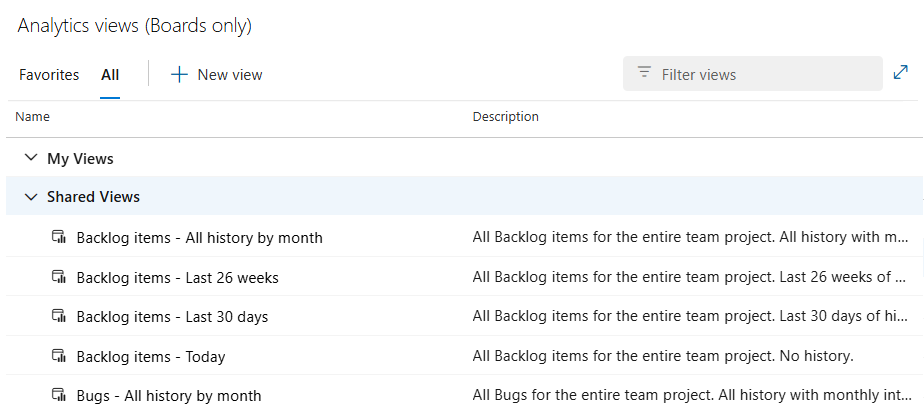
Poznámka:
Popisky výchozích zobrazení Analýzy se liší v závislosti na zvoleném procesu pro týmový projekt: Základní, Agilní, Scrum nebo CMMI. Funkce, které máte k dispozici, zůstávají stejné, pokud není výslovně uvedeno.
Když použijete datový konektor Power BI, zobrazí se v dialogovém okně Navigátor stejná výchozí zobrazení. Vybrané zobrazení určuje sadu záznamů, polí a historie načtených do Power BI.
Jako datový konektor vyberte Azure DevOps .
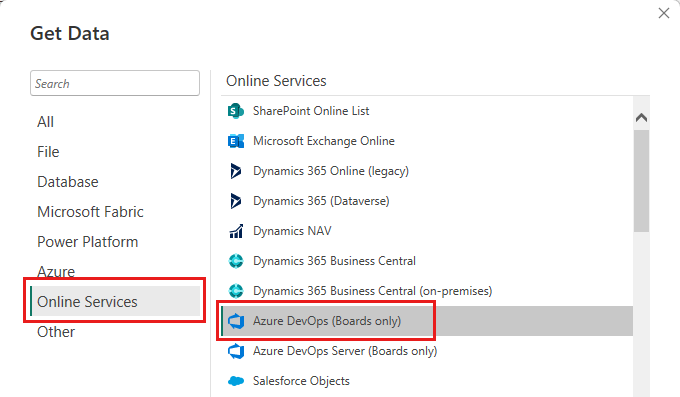
Zadejte informace o účtu.
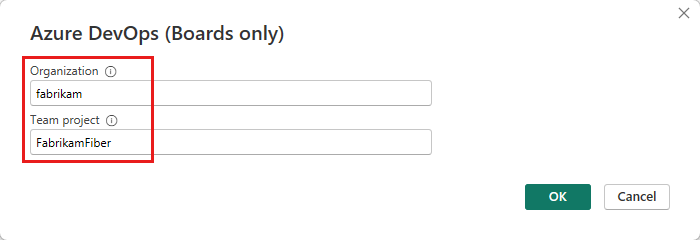
Vyberte data, která chcete použít.
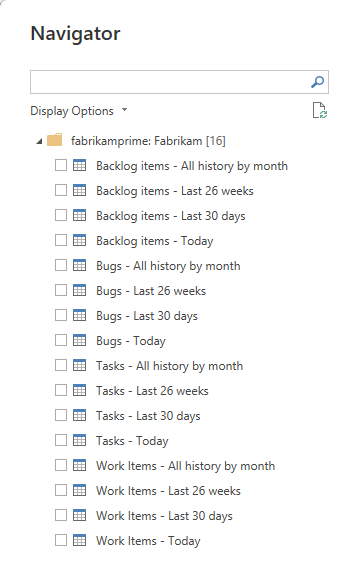
Jako datový konektor vyberte Azure DevOps Server .
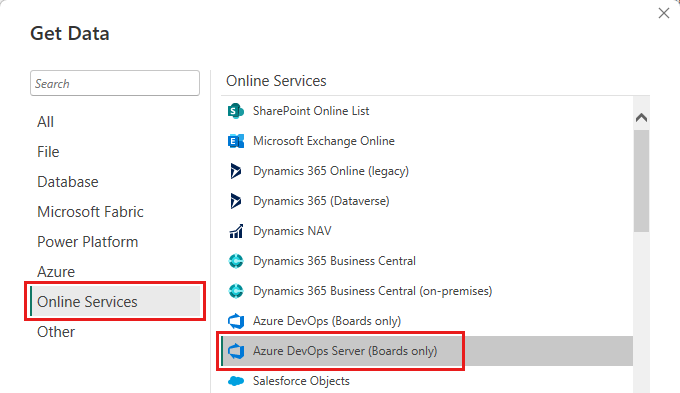
Zadejte informace o serveru.
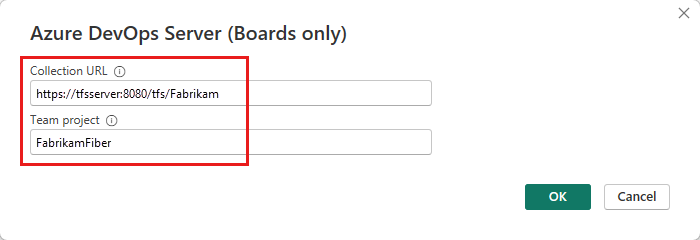
Vyberte data, která chcete použít.
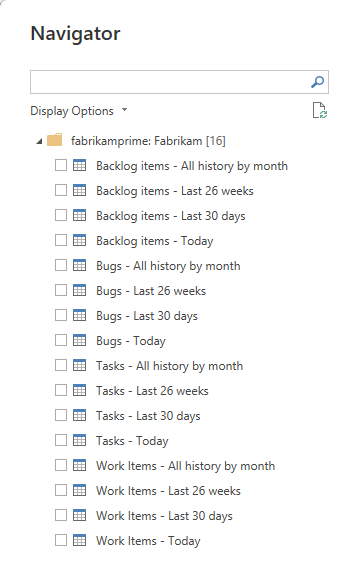
Možnosti pro typy pracovních položek a historická data
Výchozí zobrazení Analýzy fungují dobře pro zákazníky s malými datovými sadami. Každé výchozí zobrazení Analýzy poskytuje kombinaci možností pro typy pracovních položek a historická data. Následující tabulky popisují jednotlivé sady možností.
| Možnost typu pracovní položky | Popis |
|---|---|
| Chyby | Načtení aktuálního nebo historického stavu pouze chyb |
| Backlog požadavků | Načtení aktuálního nebo historického stavu scénářů, položek backlogu nebo požadavků |
| Úlohy | Načtení aktuálního nebo historického stavu úkolů |
| Pracovní položky | Načtení aktuálního nebo historického stavu všech pracovních položek |
| Historická možnost | Popis |
|---|---|
| Dnes | Načte pouze nejnovější revizi pro každou pracovní položku. |
| Posledních 30 dnů | Načte historii pracovních položek za posledních 30 dnů v denním intervalu. |
| Posledních 26 týdnů | Načte historii pracovních položek za posledních 26 týdnů v týdenním intervalu. |
| Veškerá historie po měsíci | Načte všechny historie pracovních položek v měsíčním intervalu. |
Pokud výchozí zobrazení nevyhovuje vašim potřebám
Výchozí zobrazení Analýzy vrátí všechna zadaná data v projektu. Dobře fungují pro zákazníky s menšími datovými sadami. U větších datových sad může být množství dat vygenerovaných výchozím zobrazením příliš velké, aby se Power BI načetl.
V těchto případech můžete vytvořit vlastní zobrazení Analýzy, které vyladí záznamy, pole a historii načtené do Power BI.
Zobrazení vlastních analýz
Pokud výchozí zobrazení Analýzy nevyhovují vašim potřebám, můžete vytvořit vlastní zobrazení, abyste vyladili záznamy, pole a historii vrácenou do Power BI. Pomocí vlastního zobrazení můžete definovat následující možnosti:
- Možnosti sdílení
- Filtry pracovních položek
- Filtry cesty týmu a oblasti
- Filtry typu backlogu a typu pracovní položky
- Filtry specifické pro pole
- Pole, která se mají zobrazit
- Zobrazení historie a možností trendu
Další informace najdete v tématu Vytvoření zobrazení Analýzy.
Běžná pole s možností sestavy
Výchozí zobrazení automaticky obsahují nejběžnější pole pro zahrnuté typy pracovních položek, které se používají pro vytváření sestav. Všechna vlastní pole jsou zahrnuta.
Například následující pole jsou zahrnuta při filtrování chyb a pracovních položek. Popis většiny těchto polí můžete vyhledat v referenčních informacích k entitám a vlastnostem pro index polí Azure Boards nebo pracovní položky.
- Area Path
- Přiřazeno pro
- Datum
- Is Current
- Iteration Path
- State
- Nadpis
- ID pracovní položky
- Typ pracovní položky
Dvě pole hlášená jsou k dispozici pouze z analytických dat: Dny v čase cyklu a dny předstihu. Další informace o tom, jak se tyto dny počítají, najdete v tématu Předstih versus doba cyklu.
Další informace o tom, jak se datová sada modeluje při použití datového konektoru Power BI, najdete v tématu Analýza zobrazení návrhu datové sady.
Související obsah
Další informace najdete v těchto článcích: